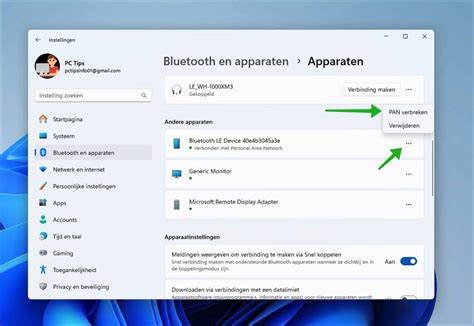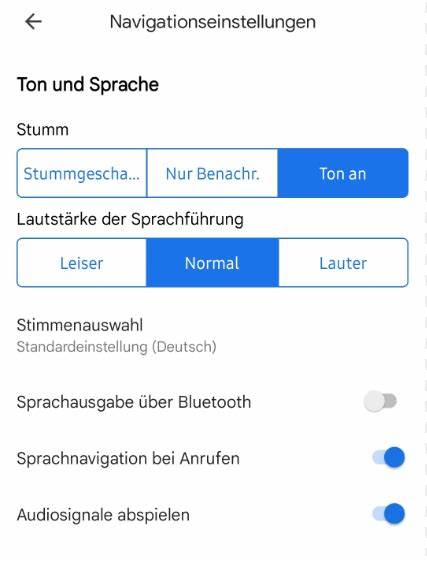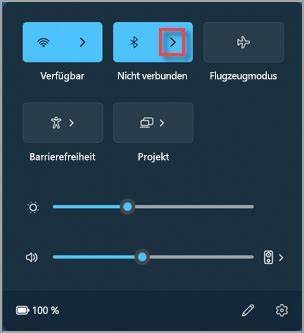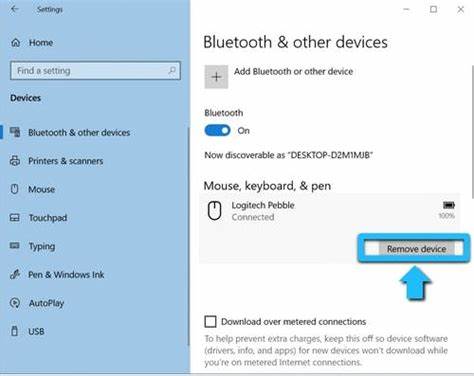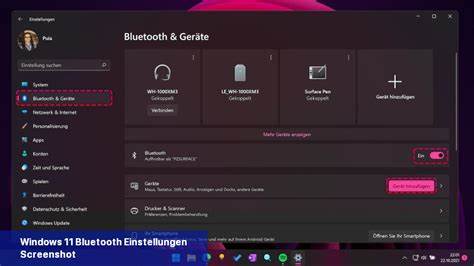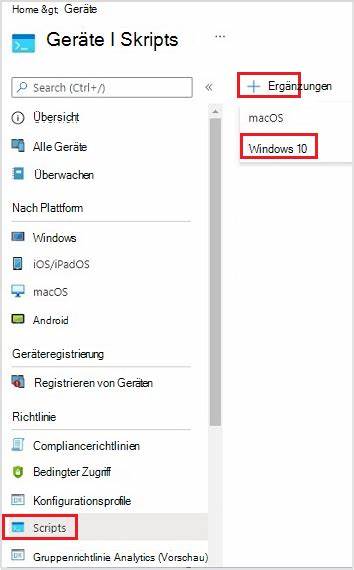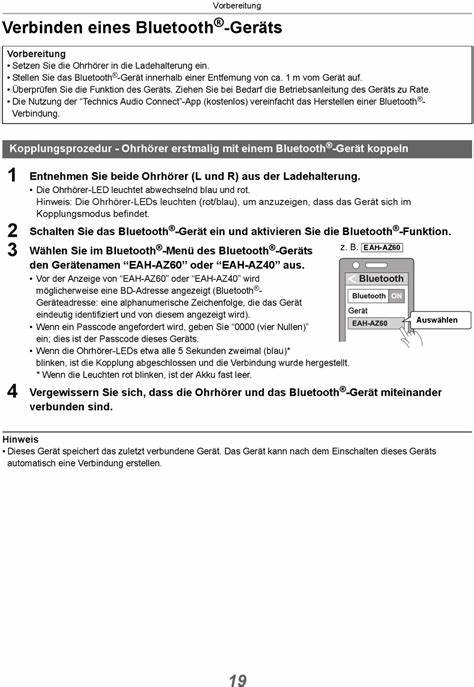随着无线技术的不断发展,蓝牙作为一种便捷的短距离无线通讯技术,已经广泛应用于各种电子设备中。Windows操作系统凭借其强大的功能和广泛的硬件兼容性,支持通过蓝牙实现设备间的网络连接,尤其在网络共享和个人区域网的搭建方面,提供了有效的解决方案。这不仅便利了用户在无Wi-Fi环境下的网络访问,也为多设备协同工作提供了更多可能性。本文将深入探讨如何在Windows系统中连接蓝牙网络,涵盖基本原理、操作步骤、设备要求以及潜在的故障排除方法,旨在帮助用户充分利用蓝牙技术提升使用体验。蓝牙个人区域网络(BTPAN)是Windows系统支持的一种特殊网络方式,允许用户通过蓝牙连接将互联网共享给其他设备。这种方式尤其适合在缺乏Wi-Fi连接的场景下,通过手机或其他支持热点功能的设备来实现网络连接。
启用此功能的前提是Windows设备必须内置蓝牙模块或者外接蓝牙适配器,同时连接的第二设备也需要支持蓝牙功能与热点共享。首先,确保两台设备的蓝牙功能均已打开,并完成配对连接。在Windows系统中,可以通过开始菜单进入设置,然后导航至“蓝牙与设备”选项,确保设备列表中显示已连接的目标设备。随后,在热点设备上启动热点功能,设置共享方式为蓝牙共享,以允许其他设备通过蓝牙访问其网络。接下来,在Windows设备的“蓝牙与设备”设置下,找到目标设备并展开详细信息,可以看到“个人区域网络(PAN)”的选项,点击“加入”按钮即可启动连接请求。在随后的弹窗中,确认访问点(Access Point)选项被选中后,点击连接,Windows会尝试建立蓝牙个人区域网络连接。
当连接成功后,会收到相应提示,网络连接状态也会更新显示,证明已经顺利通过蓝牙接入互联网。通过上述方式,用户可以灵活实现设备间的网络共享,免去寻找Wi-Fi网络的麻烦。此外,断开连接操作同样简便,只需要在设备的蓝牙设置中选择断开即可终止蓝牙网络连接。尽管操作过程相对简单,用户在使用蓝牙网络连接时仍需注意一些细节。首先,设备间的物理距离不宜过远,通常蓝牙连接有效范围为10米左右,超过此距离可能导致信号弱或连接断开。其次,确保设备的蓝牙驱动程序已更新,以提升连接的稳定性和效率。
此外,不同版本的蓝牙技术可能影响连接速度与兼容性,建议使用支持蓝牙低能耗(BLE)音频及协议的设备以获得更佳体验。在实际应用中,Windows系统提供了多种工具帮助用户管理蓝牙连接,例如设备管理器可以查看和更新蓝牙硬件驱动,网络和共享中心则能监控当前网络状态。遇到连接异常时,及时运行内置的蓝牙故障排除工具,或重启设备,通常能解决大多数常见问题。蓝牙作为一种低功耗、便捷的无线通讯方式,在Windows系统中实现网络连接为用户带来极大便利。不仅能够在无Wi-Fi环境下轻松共享网络,还能支持多种设备间的数据传输和协同操作。无论是出差旅行需要临时提供网络,还是家庭环境里灵活连接多台设备,蓝牙个人区域网都是一个值得尝试的实用功能。
未来,随着蓝牙技术的不断演进,更多智能设备将支持更高速、更稳定的蓝牙网络连接,这将进一步拓展Windows设备的应用场景和用户体验。掌握如何通过Windows系统进行蓝牙网络连接,不仅能提升工作效率,还能丰富日常生活的无线连接方式。调整设备设置,熟悉连接流程,便能轻松享受蓝牙带来的无线自由,开启便捷、安全的数字生活新篇章。